Word中插入或修改文字时后面的字消失了该怎么办
1、打开需要插入或修改文字的Word文档,点击“文件”菜单,在扩展栏中往下找到“选项”。如图所示:
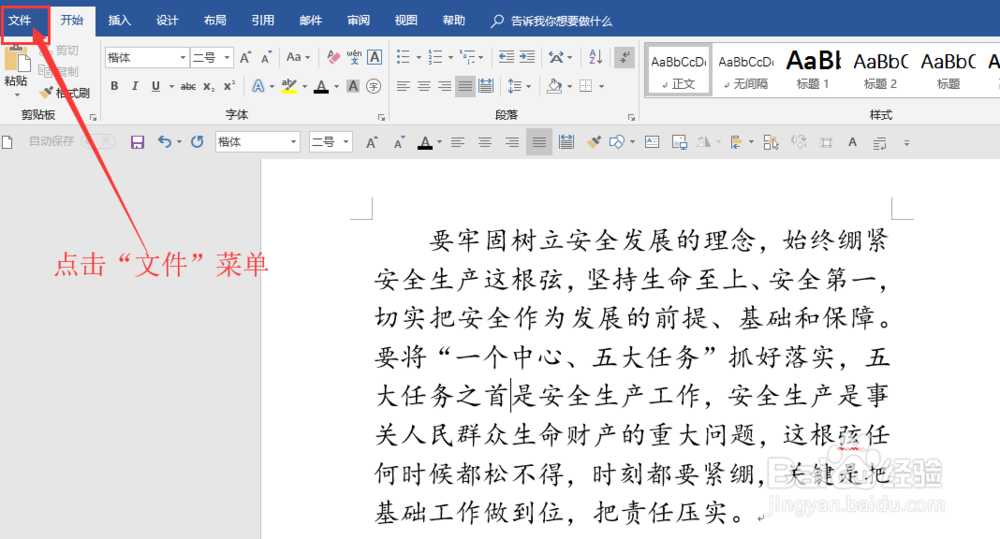
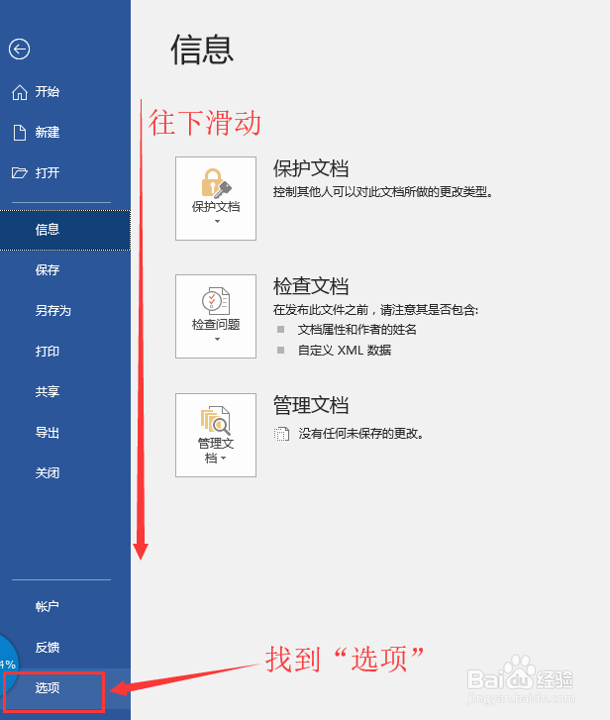
2、点击“选项”,并在弹出的对话框中选择“高级”,然后在“编辑选项”中找到“使用改写模式”。如图所示:
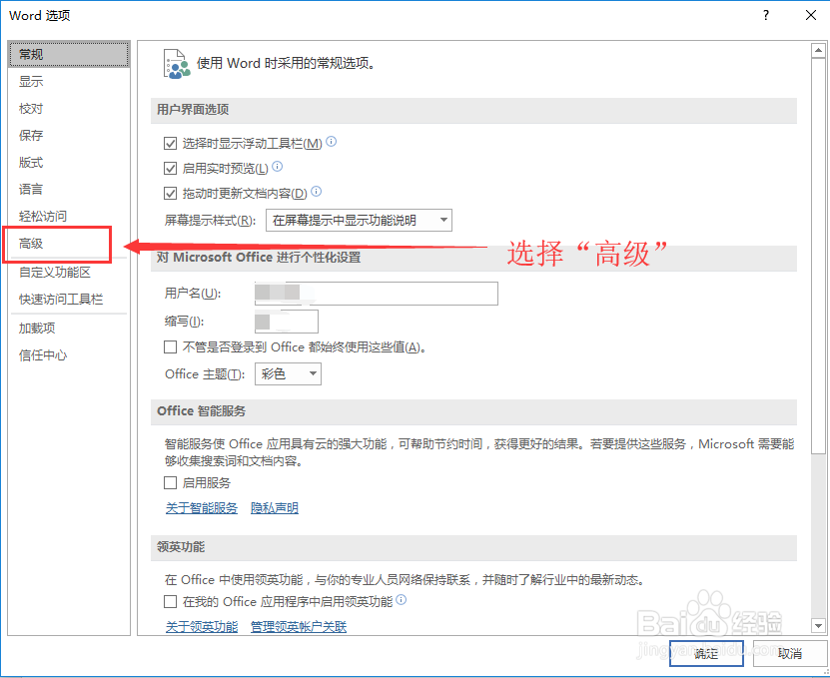
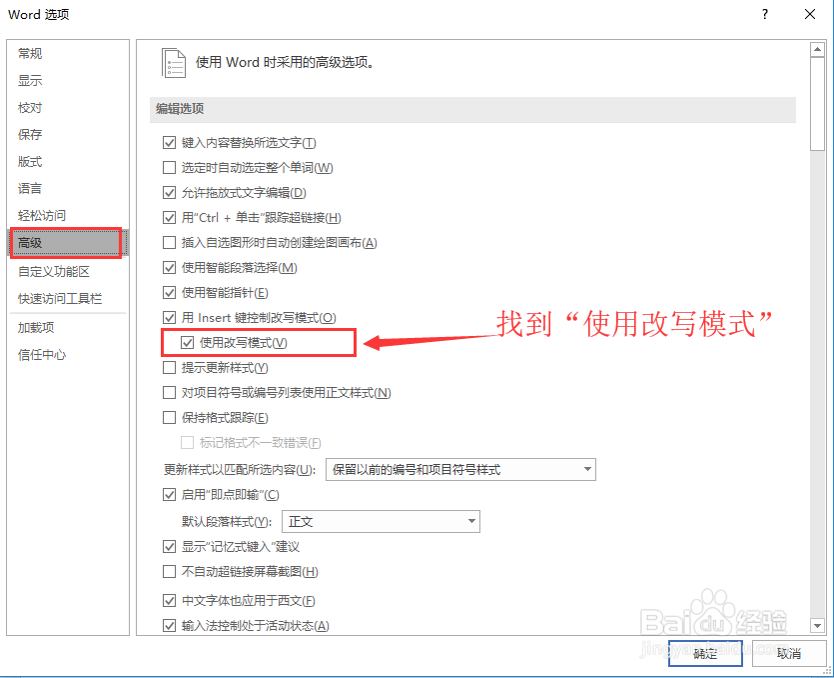
3、将“使用改写模式”前面小方框内的小对勾去掉,最后点击“确认”按钮,这样再来插入或修改Word中文字时后面的字就不会消失啦。如图所示:
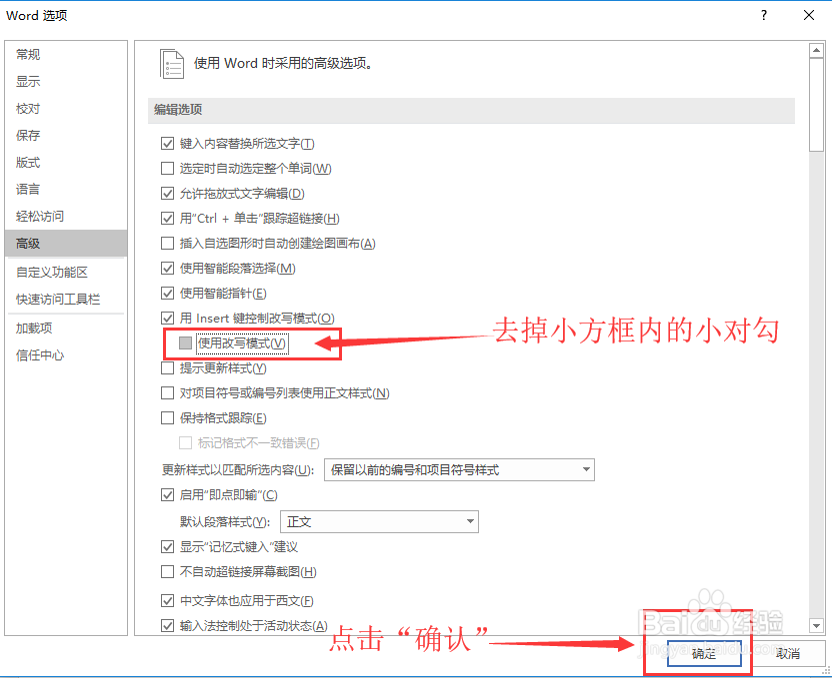
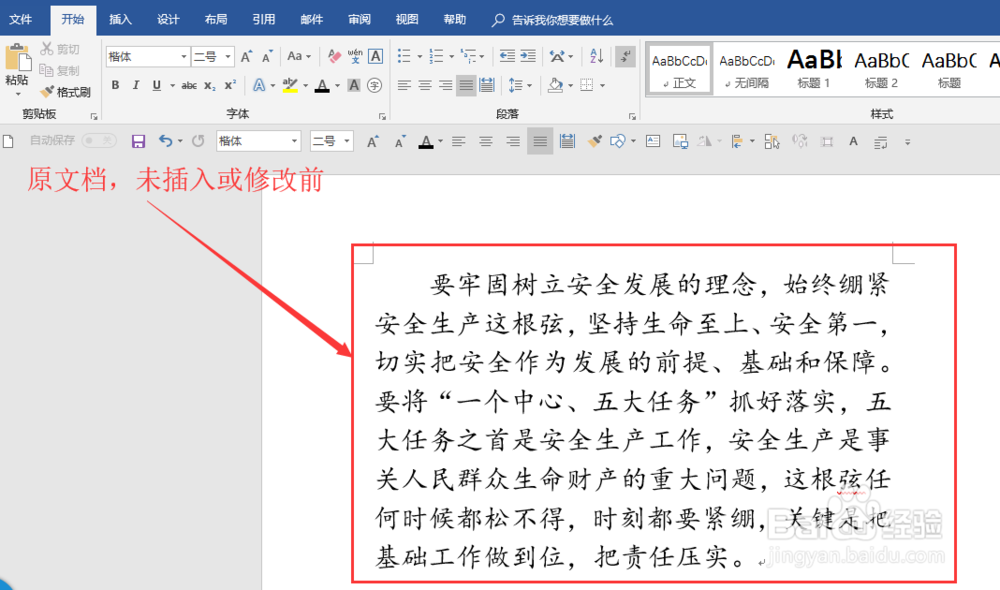

声明:本网站引用、摘录或转载内容仅供网站访问者交流或参考,不代表本站立场,如存在版权或非法内容,请联系站长删除,联系邮箱:site.kefu@qq.com。
阅读量:188
阅读量:116
阅读量:66
阅读量:167
阅读量:34